 Pixiv Previewer(Pixiv找图辅助脚本) 官方版v3.0.0Pixiv Previewer(Pixiv找图辅助脚本) 官方版v3.0.0官方下载
Pixiv Previewer(Pixiv找图辅助脚本) 官方版v3.0.0Pixiv Previewer(Pixiv找图辅助脚本) 官方版v3.0.0官方下载
 Flash小游戏下载js脚本 绿色版v1
Flash小游戏下载js脚本 绿色版v1 左小皓视频号上传工具 绿色免费
左小皓视频号上传工具 绿色免费 天翼云盘大文件网页直接下载插件
天翼云盘大文件网页直接下载插件 豪哥全国手机号生成器 免费电脑
豪哥全国手机号生成器 免费电脑 域链接更新工具 免费版v2.0
域链接更新工具 免费版v2.0 Browser History Examiner 官方
Browser History Examiner 官方 面兜兜快手客服聊天助手 官方版v
面兜兜快手客服聊天助手 官方版vPixiv Previewer是一个方便的大家浏览Pixiv和找图片的辅助脚本,使用该脚本,用户可以对Pixiv上的内容进行排序,轻松得知哪些图片是最热门的,并且还有非常方便的预览功能,无需打开新的页面就可以大图预览。以及一些快捷键操作,是浏览Pixiv的好帮手!推荐使用油猴插件安装脚本。
点击下载:Tampermonkey chrome版
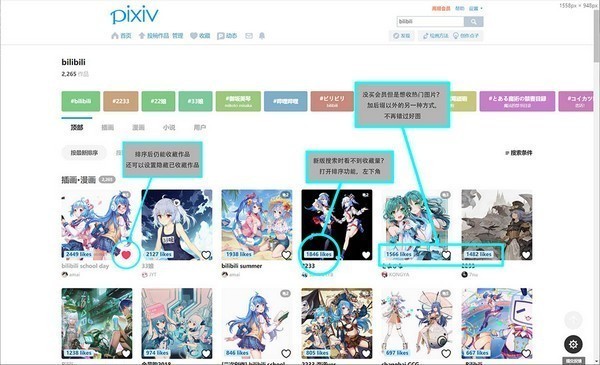
PixivPreviewer从17年开始在 Greasyfork 上佛系更新,自己发现 bug 或者有人反馈就更一下,主要是自用倒也没在意安装量和更新量。
这次P站对搜索页进行了大(烦)刀(死)阔(个)斧(人)的改版之后,竟然不显示收藏量了,点进作品详情页面才能看到,并且排序功能也炸了。
所以趁着这次机会,更新并且宣传一下脚本,告诉P站把收藏量下掉是个多么反用户的行为。
另外因为我不怎么会 Javascript,可能会有不少 Bug,而且时间有限,没有办法做充分的测试,用户越多就能更快地发现并修复问题。
写这个脚本之前,我一直在用一位日本作者写的 Pixiv_SK 脚本来做排序,不过P站更新了几次之后大佬貌似没有及时更新,于是我就打算自己整一个了。
排序
目前对搜索页进行排序有两种方法:
1.在搜索关键词后面添加 xxx users入り,这种方法是直接搜索数据库的,效率比较高,但是可以被P站后台ban掉。
2.统计搜索页一定范围内的作品(比如第一页到第三页),再按收藏量从高到低排序。这种方法实现需要自己做 http 请求,并且重新构造作品列表,比较麻烦。现在搜索页不显示收藏量就更慢了。
第一种有不少脚本实现了,自己手动添加后缀也很快。这里选择的是第二种方法。
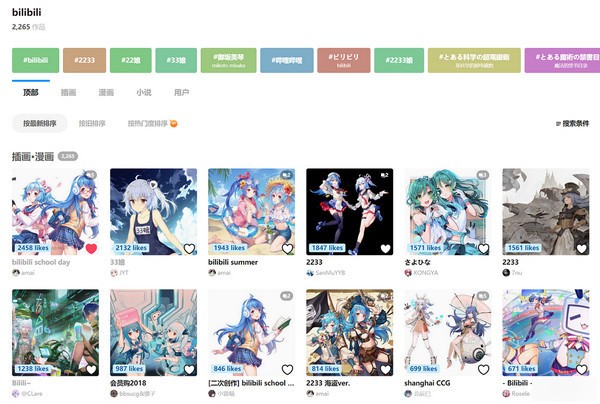
在左下角显示了收藏量,并且可以看到作品是从高到低排序的,上方也没有选择“按热门度排序”。
因为是自己进行重新排序的,所以可以顺便做到“不显示收藏量低于xx的作品”、“不显示已经收藏的作品”等等。(虽然用第一种方法也能做到。。。)
预览
这个功能是我自己懒得点进详情页而做的,用搜索的目的本来就是为了收藏某个主题的图片,有时图片太小看不清楚,有时有多张图片只能看到第一张,动图还看不了,想要要保存图片也得点开详情页,总之就是麻烦。
至于预览图的显示方式一开始就纠结了好久,侧边固定显示、侧边显示自动隐藏,还是现在使用的跟随鼠标。也不知道为什么,当时就选了跟随的方式。
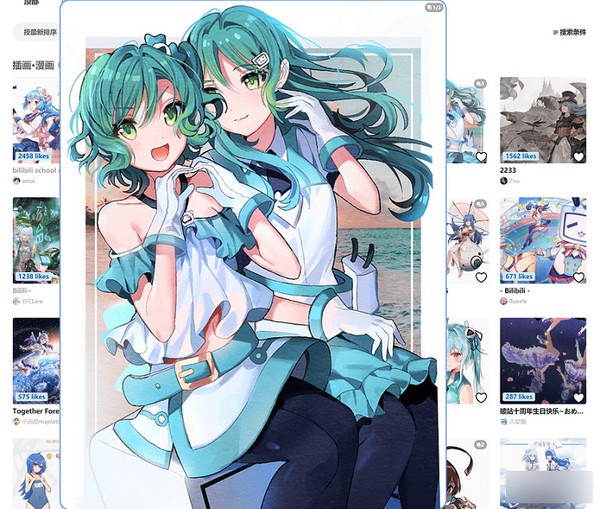
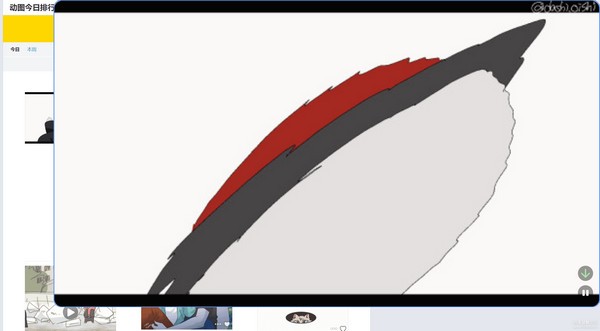
预览图的大小会尽量地大,忽略原始尺寸,所以屏幕太大会出现预览图超级大而变模糊的情况(可以切换成原图画质,但有一些作品原图就比较小)
动图的预览方式比较难受,因为不想自己做帧序列播放,就嵌套了一个 iframe 进去,就比较慢。
Ctrl 键:
1.如果当前没有显示预览,按住将临时禁用预览。(按住鼠标中键也可以)
2.如果当时正在显示预览,按住将禁止预览图跟随鼠标移动。
3.按住 Ctrl 并点击预览图,可以在 普通画质/最高画质 间切换。(动图除外)
Shift 键:
1.按住 Shift 并点击预览图,会在新标签页打开最高画质的图像。(动图除外)
设置
这就没什么好说的了,都是中文也看得懂。
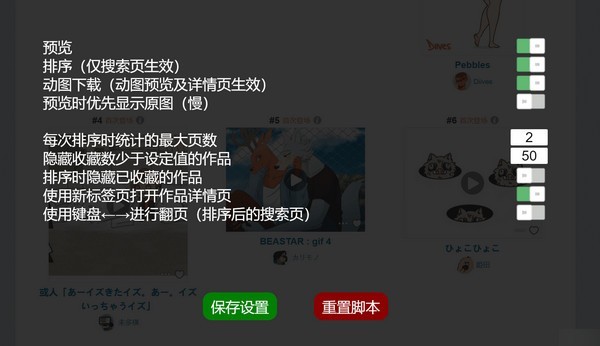
在没有响应窗口大小变化,并且在低分辨率(指网页)会排版错乱,之后可以修复一下。
重构,修复排序不可用问题,调整预览样式,调整部分设置项。
不兼容 v2.x,升级与全新安装没有区别。